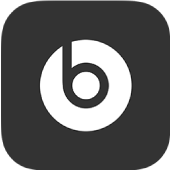
Steuern von Geräuschunterdrückung und Transparenz auf deinen Ohrhörern oder Kopfhörern in der Beats-App für Android
Die Beats Fit Pro-, Beats Studio Buds- und Beats Studio Buds +-Ohrhörer sowie die Beats Solo Pro- und Beats Studio Pro-Kopfhörer bieten die Modi „Aktive Geräuschunterdrückung“ und „Transparenz“. Beats Studio3-Kopfhörer bieten auch die Geräuschunterdrückung.
Der Modus „Aktive Geräuschunterdrückung“ blockiert externe Geräusche, wie Straßengeräusche oder Stimmen von Personen, während der Modus „Transparenz“ ermöglicht, dass du Umgebungsgeräusche wahrnehmen kannst. Du kannst diese Einstellungen in der Beats-App aktivieren und deaktivieren.
Hinweis: Du kannst auch die Aktion „Gedrückthalten“ auf deinen Beats Fit Pro-, Beats Studio Buds- oder Beats Studio Buds +-Ohrhörern anpassen, um zu ändern, welcher Ohrhörer die Geräuschunterdrückung und Transparenz steuert und welcher Ohrhörer den Sprachassistenten aktiviert.
Geräuschunterdrückung aktivieren oder deaktivieren
Tippe in der Beats-App für Android auf
 und tippe dann auf „Meine Beats“, um den Gerätebildschirm anzuzeigen.
und tippe dann auf „Meine Beats“, um den Gerätebildschirm anzuzeigen.Führe einen der folgenden Schritte aus:
Tippe auf
 , um die Geräuschunterdrückung zu aktivieren.
, um die Geräuschunterdrückung zu aktivieren.Tippe auf
 , um die Geräuschunterdrückung zu deaktivieren.
, um die Geräuschunterdrückung zu deaktivieren.Bei bestimmten angeschlossenen Geräten kannst du auch nach unten scrollen, bis „Geräuschkontrolle“ angezeigt wird, und dann auf eine Option tippen.
Tipp: Sollen die Beats Fit Pro-Ohrhörer die Geräuschunterdrückung verwenden, wenn du nur einen Ohrhörer trägst, scrolle nach unten zu „Geräuschunterdrückung mit einem Ohrhörer“ und tippe auf den Schalter, um die Funktion zu aktivieren oder deaktivieren.
Transparenz aktivieren oder deaktivieren
Tippe in der Beats-App für Android auf
 und tippe dann auf „Meine Beats“, um den Gerätebildschirm anzuzeigen.
und tippe dann auf „Meine Beats“, um den Gerätebildschirm anzuzeigen.Führe einen der folgenden Schritte aus:
Tippe auf
 . um die Transparenz zu aktivieren.
. um die Transparenz zu aktivieren.Tippe auf
 , um die Transparenz die deaktivieren.
, um die Transparenz die deaktivieren.Bei bestimmten angeschlossenen Geräten kannst du auch nach unten scrollen, bis „Geräuschkontrolle“ angezeigt wird, und dann auf eine Option tippen.
Hinweis: Der Modus „Transparenz“ ist auf den Beats Studio3-Kopfhörern nicht verfügbar.
Hinweis: Wenn sich deine Beats Studio Pro-Kopfhörer im USB-C-Audiomodus befinden, sind „Geräuschunterdrückung“ und „Transparenz“ nicht verfügbar. Es sind aber drei EQ-optimierte Audioprofile verfügbar. Weitere Informationen findest du in der Beats Studio Pro-Funktionsanleitung.
Durch Hinzufügen eines Widgets für die Beats-App zum Home-Bildschirm deines Android-Geräts hast du außerdem die Möglichkeit, die Geräuschunterdrückung oder den Transparenzmodus zu aktivieren oder zu deaktivieren.
Weitere Informationen zur aktiven Geräuschunterdrückung findest du im Apple Support-Artikel Geräuschunterdrückung und Geräuschisolierung bei Beats-Produkten.